Nota:
El acceso a esta página requiere autorización. Puede intentar iniciar sesión o cambiar directorios.
El acceso a esta página requiere autorización. Puede intentar cambiar los directorios.
La ventana Comando del depurador es la ventana de información de depuración principal de WinDbg. Puede escribir comandos del depurador y ver la salida del comando en esta ventana.
Esta ventana muestra "Command" en la barra de título. Sin embargo, esta documentación siempre hace referencia a esta ventana como "la ventana De comandos del depurador" para evitar confundirla con las ventanas del símbolo del sistema que se usan para emitir comandos de Microsoft MS-DOS.
Apertura de la ventana De comandos del depurador
Para abrir la ventana Comando del depurador, elija Comando en el menú Ver . (También puede presionar ALT+1 o seleccionar el botón Comando de la barra de herramientas. ALT+MAYÚS+1 cierra la ventana Comando del depurador).
En la captura de pantalla siguiente se muestra un ejemplo de una ventana Comando del depurador.
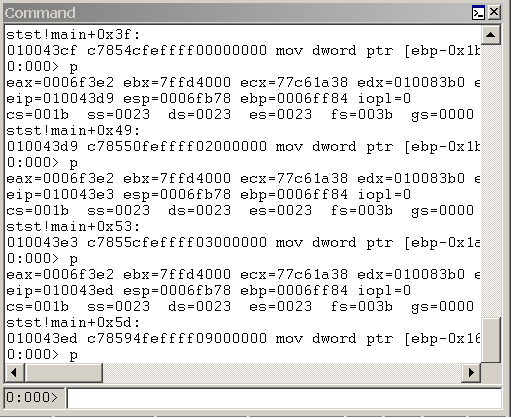
Uso de la ventana De comandos del depurador
La ventana Comando del depurador se divide en dos paneles. Los comandos se escriben en el panel más pequeño (el panel de entrada de comandos) en la parte inferior de la ventana y se ve la salida en el panel más grande de la parte superior de la ventana.
En el panel de entrada de comandos, use las teclas FLECHA ARRIBA y FLECHA ABAJO para desplazarse por el historial de comandos. Cuando aparezca un comando, puede editarlo o presionar ENTRAR para ejecutar el comando.
La ventana Comando del depurador contiene un menú contextual con comandos adicionales. Para acceder a este menú, seleccione y mantenga presionado (o haga clic con el botón derecho) en la barra de título de la ventana o seleccione el icono situado cerca de la esquina superior derecha de la ventana. En la lista siguiente se describen algunos de los comandos de menú.
Agregar a la salida del comando agrega un comentario a la salida del comando, similar a Editar | Agregue al comando Salida del comando.
Borrar la salida del comando elimina todo el texto de la ventana.
Elija el color del texto y vuelva a colorear la selección... abre un cuadro de diálogo que permite elegir el color del texto en el que se muestra el texto seleccionado en la ventana Comando del depurador.
Word ajuste activa y desactiva el estado del ajuste de palabras. Este comando afecta a toda la ventana, no solo a los comandos que se usan después de seleccionar este estado. Dado que muchos comandos y extensiones producen pantallas con formato, no se recomienda usar el ajuste de palabras.
Marcar la ubicación actual establece un marcador en la ubicación actual del cursor en la ventana de comandos. El nombre de la marca es el contenido de la línea a la derecha del cursor.
Ir a marca hace que la ventana se desplace para que la línea que contiene la marca elegida se coloque en la parte superior de la ventana.
Siempre flotante hace que la ventana permanezca desacoplado, incluso si se arrastra a una ubicación de acoplamiento.
Mover con marco hace que la ventana se mueva cuando se mueve el marco WinDbg, incluso si la ventana está desacoplado.